Photoshop: So verwenden Sie erweiterte Zuschneide- und Begradigungsfunktionen
Verschiedenes / / February 15, 2022
Wenn Sie Photoshop als Werkzeug nur für Profis betrachten, Denk nochmal. Diese großartige Anwendung bietet eine Menge Funktionen und Optionen, die selbst für die unerfahrensten Benutzer leicht zugänglich sind.

Werfen wir einen Blick auf zwei verschiedene Szenarien, in denen Photoshop Ihnen helfen kann, Ihre Fotos richtig zu machen.
1. Begradigen Sie Ihre Bilder perfekt mit dem Linealwerkzeug
Ein iPhone oder ein anderes Smartphone immer in der Tasche zu haben bedeutet, dass Sie es immer sein werden bereit, ein Foto zu machen, bedeutet dies auch, dass zumindest einige Ihrer Aufnahmen nicht perfekt sein werden.
Es gibt natürlich verschiedene Möglichkeiten, Ihre Bilder zu begradigen, aber wenn Sie eine präzise Methode wünschen, öffnen Sie einfach Ihr Foto in Photoshop und folgen Sie dieser Methode.
Schritt 1: Gehen Sie zur Symbolleiste auf der linken Seite, klicken Sie mit der rechten Maustaste auf die Pipette die zu enthüllen Lineal Werkzeug und wählen Sie es aus.
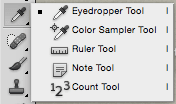
Schritt 2: Gehen Sie zurück zu Ihrem Foto und zeichnen Sie eine Linie (durch Klicken und Ziehen) darauf wo Sie die horizontale Ebene einstellen möchten (in diesem Fall direkt über dem Zeichen).
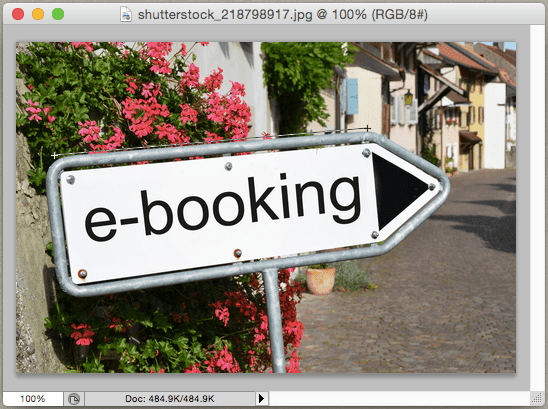
Schritt 3: Als nächstes gehen Sie zu Bild Menü in der Menüleiste und von Bilddrehung wählen Willkürlich aus den verfügbaren Optionen. Es erscheint ein kleines Fenster, das Ihnen den genauen Winkel anzeigt, den Sie gerade auf Ihr Foto gezeichnet haben.
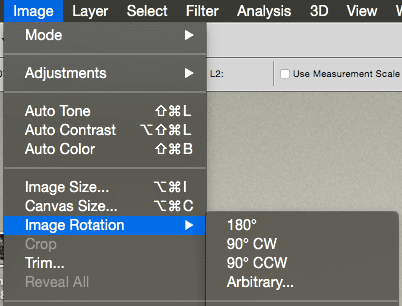
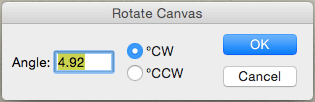
Überprüfen Sie dann entweder die im Uhrzeigersinn oder der gegen den Uhrzeigersinn Option (abhängig vom Winkel Ihres Bildes), klicken Sie auf die OK Knopf und Ihr Bild wird begradigt!

Schritt 4: Um diese zusätzlichen Ecken zu bereinigen, gehen Sie erneut zur linken Symbolleiste und wählen Sie die aus Ernte Werkzeug. Wählen Sie dann so viel wie möglich von Ihrem Bild aus und drücken Sie die Zurückkehren Schlüssel, und all diese zusätzlichen Ecken werden für immer weg sein.


Bringen Sie Häuser und Objekte in Einklang
Angenommen, Sie haben ein paar Fotos von Stadtlandschaften gemacht, aber wenn Sie sie auf Ihrem Computer betrachten, bemerken Sie, dass die Seiten von Bestimmte Häuser, Wände, Gebäude oder andere große Objekte sind nicht richtig ausgerichtet und scheinen tatsächlich an einem zu „lehnen“. Seite.
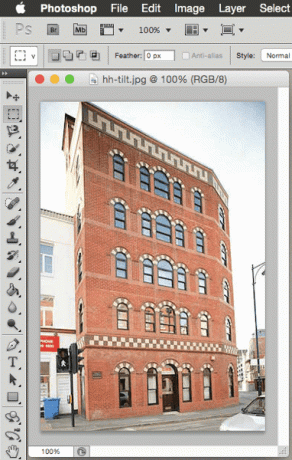
Das ist jedoch nicht die Schuld Ihrer Kamera, es ist nur eine Frage der Perspektive und Ihrer Kamera, die die Entfernung zwischen Ihnen und den Objekten um Sie herum erfasst.
Glücklicherweise können Sie leicht beheben Sie dies mit Photoshop sowie.
Schritt 1: Öffnen Sie zunächst Ihr Foto in Photoshop. Klicken Sie dann auf die Ernte Werkzeug aus der Symbolleiste links und wählen Sie damit Ihr gesamtes Bild aus.

Schritt 2: Jetzt sehen Sie über dem Bild ein markiertes Kontrollkästchen Perspektive. Prüfen Sie.
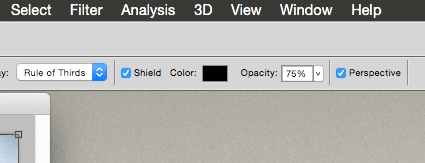
Sobald Sie dies getan haben, klicken Sie auf eine der Ecken Ihrer Auswahl und ziehen Sie sie, bis sie auf einem Winkel parallel zum geneigten Objekt ruht.
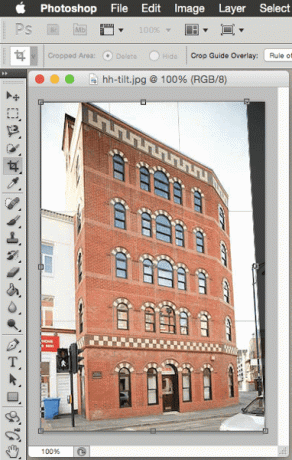
Schritt 3: Wenn Sie sich Ihrer Auswahl sicher sind, klicken Sie auf das Häkchen-Symbol oben links im Fenster, um Ihre Aktionen zu bestätigen, und Photoshop zieht und streckt das Bild, bis es richtig ausgerichtet ist.


Ziemlich erstaunlich, oder?
Und da haben Sie es. Wenn Sie Ihre Fotos das nächste Mal auf Ihrem Computer öffnen, schauen Sie sie sich genauer an, und wenn Sie Probleme wie die oben genannten finden, wissen Sie, wie Sie diese problemlos lösen können.
Zuletzt aktualisiert am 02. Februar 2022
Der obige Artikel kann Affiliate-Links enthalten, die Guiding Tech unterstützen. Dies beeinträchtigt jedoch nicht unsere redaktionelle Integrität. Die Inhalte bleiben unvoreingenommen und authentisch.



